PhpMyAdmin'den WordPress Temanızı Nasıl Değiştirirsiniz?
Yayınlanan: 2022-10-07WordPress temanızı phpMyAdmin'den değiştirmek için sitenizin veritabanına erişmeniz gerekecek. Veritabanınıza eriştikten sonra “wp_options” adlı tabloyu bulmanız gerekecek. "wp_options" tablosunda "şablon" adlı seçenek_adı bulmanız gerekecek. "şablon" için seçenek_değeri, o anda etkin olan WordPress temasının dizin adını içerecektir. Temayı değiştirmek için, "şablon" seçenek_değerindeki dizin adını değiştirmeniz ve değişikliklerinizi kaydetmeniz yeterlidir.
WordPress yönetici alanından temaları yönetmek basittir, ancak WordPress yöneticinize erişmek bazen daha zordur. Eğer bir yedeğiniz yoksa, phpMyAdmin kullanarak veritabanından WordPress temanızı değiştirebilirsiniz. Kullanmadan önce yeni temanızı web sitenize önceden yüklemiş olmanız gerekir. Ancak bu mümkün değilse, temayı FTP kullanarak manuel olarak yükleyebilirsiniz. Temayı kurarken içinde bulunduğu klasörü not edin. Hesabınıza bir veritabanı eklemek istiyorsanız WordPress hosting hesabınızın veritabanı bölümüne tıklayın. Veritabanınızda görüntülenen tablo adlarına üzerine tıklayarak ulaşabilirsiniz. 'WP_options' tablosunun düzenlenebilmesi için bulunması gerekir. Temanızı kurduktan sonra, web sitenizde görünür olacaktır.
Veritabanında WordPress Değişim Teması
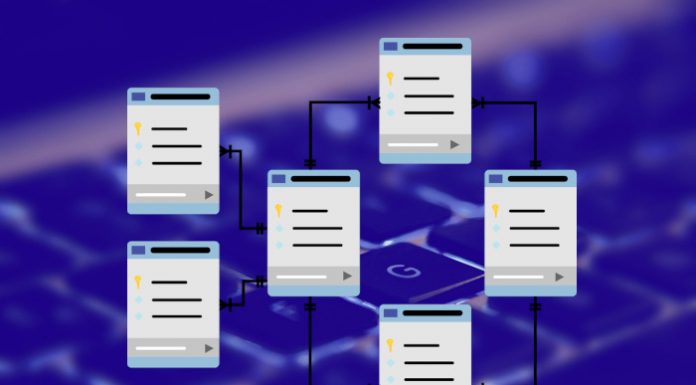
Veritabanınız üzerinden WordPress temanızı değiştirmek istiyorsanız, bunu phpMyAdmin üzerinden veritabanınıza erişerek yapabilirsiniz. İçeri girdikten sonra, WordPress veritabanınıza tıklayın. Bu, veritabanınızdaki tüm tabloların bir listesini getirecektir. wp_options tablosunu bulun ve üzerine tıklayın. Bu tablo, tema dahil olmak üzere WordPress sitenizin tüm ayarlarını içerir. Sayfanın en altına gidin ve seçenek_adı 'şablon' içeren satırı bulun. Bu satırın seçenek_değeri, kullanmakta olduğunuz temanın dizin adıdır. Değeri kullanmak istediğiniz temanın dizin adına değiştirin ve Git düğmesine tıklayın. WordPress siteniz artık yeni temayı kullanacak.
WordPress Temanızı Nasıl Değiştirirsiniz?
Bir WordPress temasını ilk kurduğunuzda yerinde tutmanız gereken /wp-content/themes klasöründe dosyalar bulunur. Bir tema dosyasını değiştirmek mümkündür, ancak bu her zaman önerilmez. WordPress panosundaki Görünüm menüsü bir temayı değiştirmek için kullanılabilir olsa da, bu seçenek bir temayı değiştirmek için kullanılamaz. Temalar bağlantısına tıkladığınızda yüklediğiniz temayı gösteren bir sayfaya yönlendirileceksiniz. Gerçek zamanlı olarak özelleştirmek için temanızdaki özelleştir düğmesini tıklamanız yeterlidir.
Temayı Değiştir WordPress – Godaddy
GoDaddy'de WordPress temanızı değiştirmenin birkaç yolu vardır. İlk yol, GoDaddy WordPress Tema Yöneticisini kullanmaktır. Bunu yapmak için GoDaddy hesabınıza giriş yapın ve WordPress sitenize gidin. Ardından, “Görünüm” sekmesine tıklayın ve “Tema Yöneticisi” ni seçin. Buradan mevcut temalara göz atabilir ve kullanmak istediğinizi seçebilirsiniz. GoDaddy'de WordPress temanızı değiştirmenin bir başka yolu da sitenize yeni bir tema yüklemektir. Bunu yapmak için hesabınıza giriş yapın ve WordPress sitenize gidin. Ardından, “Görünüm” sekmesine tıklayın ve “Yeni Ekle” yi seçin. Buradan yeni temayı sitenize yükleyebilirsiniz. Son olarak, sitenizin kodunu düzenleyerek WordPress temanızı da değiştirebilirsiniz. Ardından, “Görünüm” sekmesine tıklayın ve “Düzenleyici”yi seçin. Buradan temanızı değiştirmek için sitenizin kodunu düzenleyebilirsiniz.
Bir WordPress Eklentisi veya Teması Nasıl Silinir
Eklentiyi Devre Dışı Bırak düğmesini tıklayarak belirli eklentileri devre dışı bırakabilirsiniz. Aşağıdaki eylem gerçekleştirilmelidir: Temayı Kaldır düğmesini tıklayın .

WordPress Teması Değişmedi
WordPress temanızı değiştirmekte sorun yaşıyorsanız, bunun nedeni birkaç farklı faktör olabilir. Bazen soruna neden olan bir önbelleğe alma eklentisi gibi basit bir sorun olabilir veya WordPress sitenize ayrılmış yeterli belleğiniz olmayabilir. Her iki durumda da, genellikle nispeten kolay bir düzeltmedir.
Yaygın WordPress Sorunları Nasıl Onarılır
WordPress sitenizin istediğiniz gibi görünmesini sağlamakta sorun yaşıyorsanız veya güncellemelerin yürürlüğe girmesinde zorluk yaşıyorsanız, bunun birkaç nedeni olabilir. Tarayıcınızın önbelleğini ve çerezlerini temizleyebilir, ardından geri alıp alamayacağınızı görmek için tarayıcınızı yeniden başlatabilirsiniz. Eklentiler arasındaki çakışma, önizlemenizdeki eklenti komut dosyası hataları veya Dahili Sunucu Hatası sorunun nedeni olabilir. WordPress güncelleme işleminin tamamlanması yaklaşık beş dakika sürer, ancak daha uzun sürerse sorunu araştırmanız gerekir.
WordPress'te Tema Adı Nasıl Değiştirilir
WordPress'te tema adını değiştirmek için izleyebileceğiniz birkaç basit adım vardır. İlk olarak, WordPress hesabınıza giriş yapın ve “Görünüm” bölümüne gidin. Ardından, “Tema” seçeneğini bulun ve tıklayın. Oradan, mevcut seçeneklerden yeni bir tema seçebileceksiniz. Son olarak, yeni seçiminizi kaydetmek için “Değişiklikleri Kaydet” düğmesine tıklayın.
Bir alt/üst tema kullanırsanız ve alt temanın style.html'sinde üst tema klasörünü (şablon alanı) yeniden adlandırırsanız, üst tema klasörünü de yeniden adlandırmanız gerekir. Bir temayı yeniden adlandırdığınızda, eski tema klasörünü ve ardından eski temayla aynı olması ancak yeni tema özelleştirmeleriyle yeni tema klasörünü yeniden adlandırın. Bu doğrudan veritabanından yapılır. Klasörün adını değiştirme konusunda endişelenmenize gerek yoktur. Daha fazla değişiklik yapmayı düşünüyorsanız, alt tema daha uygun olabilir. Git: WP-içerik/temalar/
WordPress Tema Adımı ve Resmimi Nasıl Değiştiririm?
İlerlemenizi görüntülemek için Görünüm'e gidin. WordPress'in yönetici panelinin sol kenar çubuğunda temalar var. Fare imlecinizi bu sayfada kullanmak istediğiniz WordPress temasının üzerine getirmeniz ve ardından değiştirmek için Etkinleştir düğmesine tıklamanız gerekir.
WordPress Teması
Bir WordPress teması, bir web günlüğü için temel bir birleştirici tasarıma sahip bir grafik arayüz oluşturmak üzere birlikte çalışan bir dosya koleksiyonudur. Bu dosyalara şablon dosyaları denir. Tema, temeldeki yazılımı değiştirmeden sitenin görüntülenme şeklini değiştirir. Temalar, özelleştirilmiş şablon dosyalarını, görüntü dosyalarını (*.jpg, *.png), stil sayfalarını (*.css), özel Sayfaları ve ayrıca gerekli kod dosyalarını (*.php) içerebilir.
İçerik yönetim sistemleri açısından, WordPress en yaygın kullanılanıdır. W3Techs'e göre, tüm CMS sitelerinin %59'u WordPress kullanılarak oluşturulmuştur. Özetle, sistem son derece çok yönlüdür ve neredeyse her tür web sitesi oluşturmanıza olanak tanır. WordPress temaları , bir çevrimiçi mağaza oluşturmak için kullanılabilecek önceden tasarlanmış ve önceden oluşturulmuş düzenlerdir. WordPress sitenizin kontrol paneliyle oynayabileceğiniz için, onu özelleştirmek için bir web tasarımcısı olmanıza gerek yok. Dünyanın her yerinden yaratıcılar, çeşitli temalara ev sahipliği yapan ThemeForest'ta WordPress temaları oluşturur.
